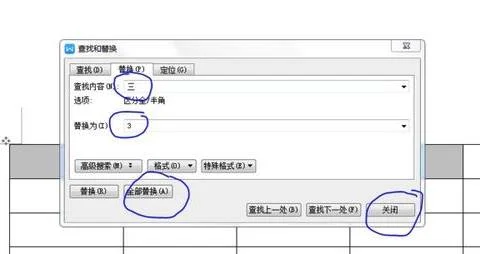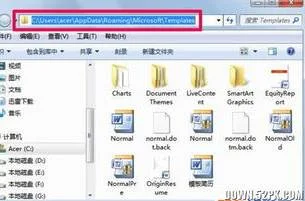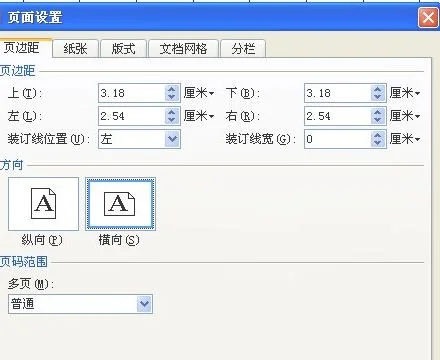1.在WPS2013文件中怎么在公式后面编号,并且公式居中,编号右对齐
简单方法
1)首先,显示标尺
2)光标停在公式所在的行
3)用鼠标在标尺上点击左键,即出现一个制表位,拖到居中的位置,
如此这般,再建立一个指表位,拖到行尾部,
这两个位置确定公式和编号在行中的位置,需要修改的时候拖动这两个制表位就成
4)修改制表位的属性,前一个设置为居中,后一个设置为右对齐!
这两个属性是确定公式或编号相对光标的位置,注意与2)的位置的区别
5)在公式的前面加入一个TAB(按一下Tab键),在公式与编号之间,再加入一个TAB
6)大功告成!
说明,第一步不是必须的.
第4步,有一个麻烦的办法,供参考
在word的工具条中加入这样的一个命令:
FormatTabs(在定制工具条对话框中的"全部命令"中)
可以用这个按钮完成第四步,非常简单!
2.在WPS中如何给公式自动编号,并且都右对齐,
原发布者:lixiaojin321
照着下面做即可:1.设置完制位表格式后,插入公式和“()”(1.1可写可不写),效果如下:2.光标(鼠标)放在公式前位置处,然后按一下“Tab”键,效果如下:3.光标(鼠标)放在公式和“()”之间,然后按一下“Tab”键,效果如下:4.把1.1删除(如果写了),没写就把光标(鼠标)放在“()”里,然后点击“引用”下的“题注”,效果如下:5.新建标签(第几章就以几开头,如我这里以第四章第一个公式为例),根据专业要求输入公式编号的格式,常见有4-1or4.1,我以4.1为例。注意标签里只输入4.即可。不要勾选“题注中不包含标签”。效果如下: 5.插入题注后效果如下:6.对于后面公式的插入(我以插入第二个公式为例),先把第一个公式的格式和内容全选,复制,粘贴到要插入的位置,效果如下:7.光标(鼠标)放在选中4.1的位置,然后点击“引用”下的“题注”,标签里系统自动生成4.2编号,点击确定即可。效果如下:8.完成4.2的编号后,再对公式进行修改。直接双击第一个公式,编写成你的第二个公式即可。效果如下: